Mainiet apvalkus (krāsu shēmu) programmā Microsoft Office 2007
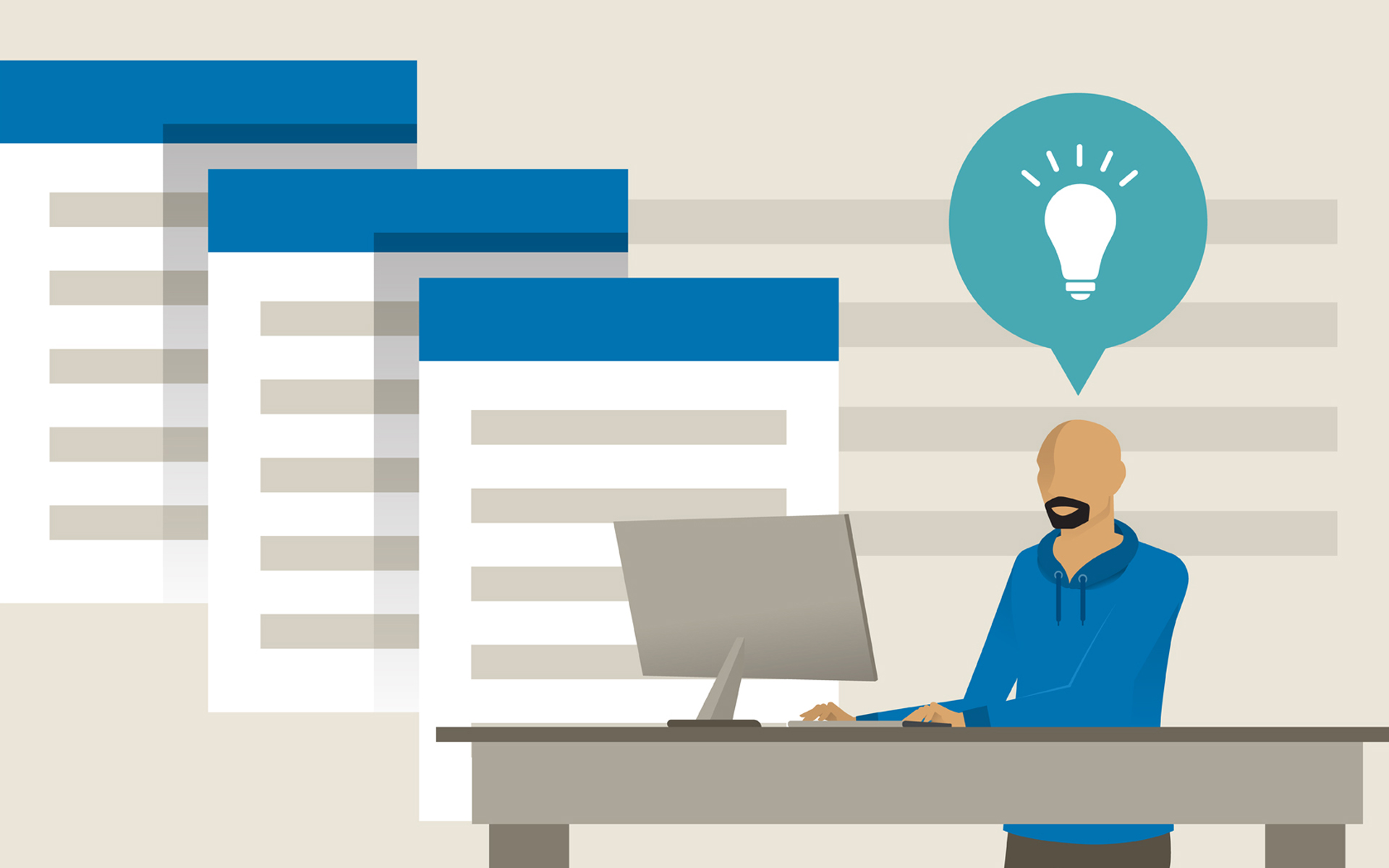
Lielākā daļa lieto gandrīz katru dienu Microsoft Office 2007, taču daži zina, ka dažos komponentos (Microsoft Office Word 2007, Microsoft Office Excel 2007, Microsoft Office PowerPoint 2007, Microsoft Office Outlook 2007) ādu var mainīt. Neatkarīgi no Grafiskā saskarne nepildīt (Zils), Microsoft Office 2007 piedāvā mums vēl divas krāsu shēmas. Melns & SudrabsApvidū
Lūk, kā izskatās daži Microsoft Office 2007 komponenti atbilstoši krāsu shēmai MelnsApvidū
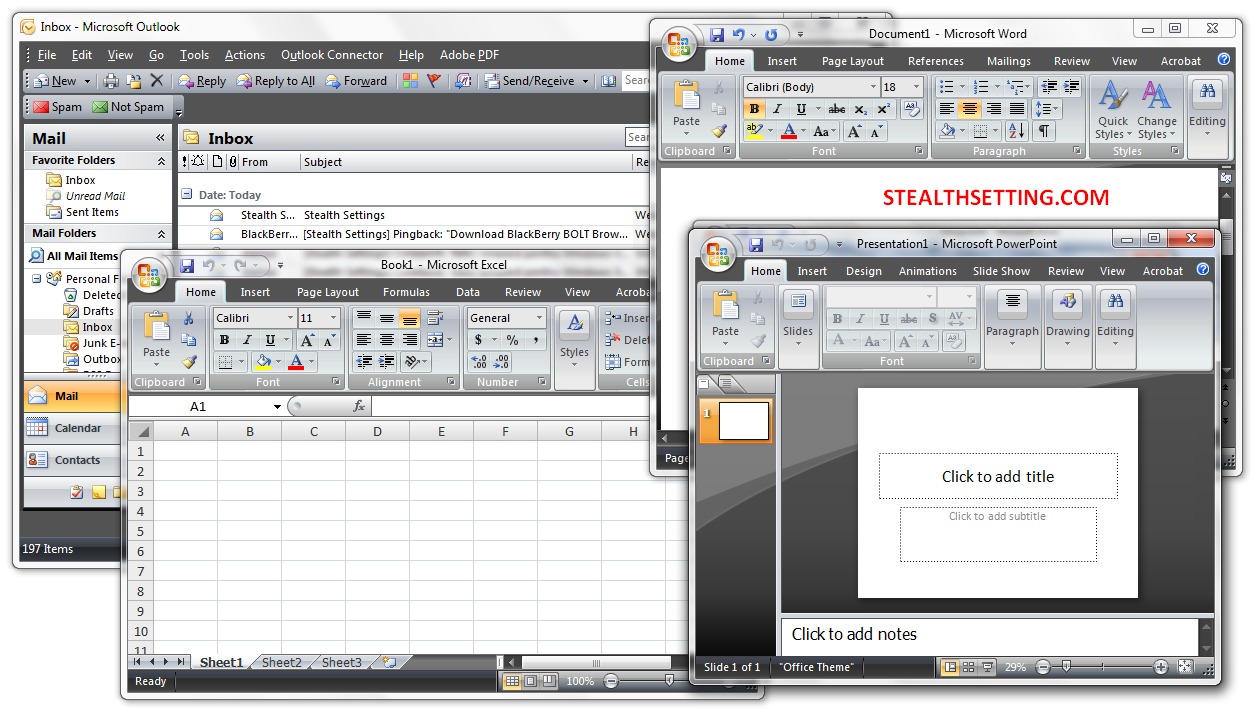
Kā mainīt krāsu shēmu (apvalku) programmā Microsoft Office 2007Apvidū
Pirmkārt, jums jāzina, ka krāsu shēmu nevar mainīt no visiem komponentiem (piem., MS Office Outlook 2007 nevar mainīt apvalku). Krāsu shēma se schimba dintr-o singura componenta, visiem pārējiemApvidū Microsoft Office izdevējs 2007 un Microsoft Office InfoPath 2007 tas atbalsta tikai noklusējuma apvalku.
Šeit ir norādītas darbības, kas jāievēro mainīt āduMS Office 2007 lietojumprogrammas.
1. Atveriet Microsoft Office Word 2003, noklikšķiniet uz pogas Sākums (no augšējā kreisās puses), pēc tam noklikšķiniet uz Vārdu opcijas. Tālāk redzamais attēls var jums vairāk palīdzēt... :-)
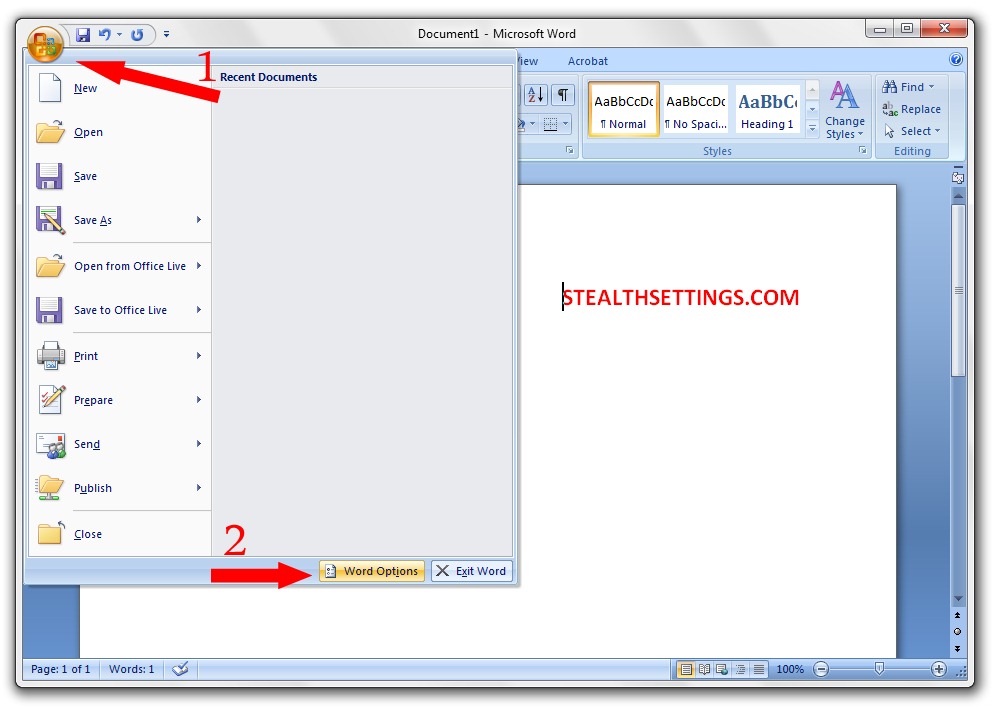
2. “Populārs” viņi elsoja “Krāsu shēma”. Izvēlieties vēlamo krāsu shēmu (Zils, Melns vai Sudrabs) un nospiediet “Labi”. Jaunā āda tiks automātiski lietota programmām Microsoft Office Word 2007, Microsoft Office Excel 2007, Microsoft Office PowerPoint 2007 un Microsoft Office Outlook 2007.
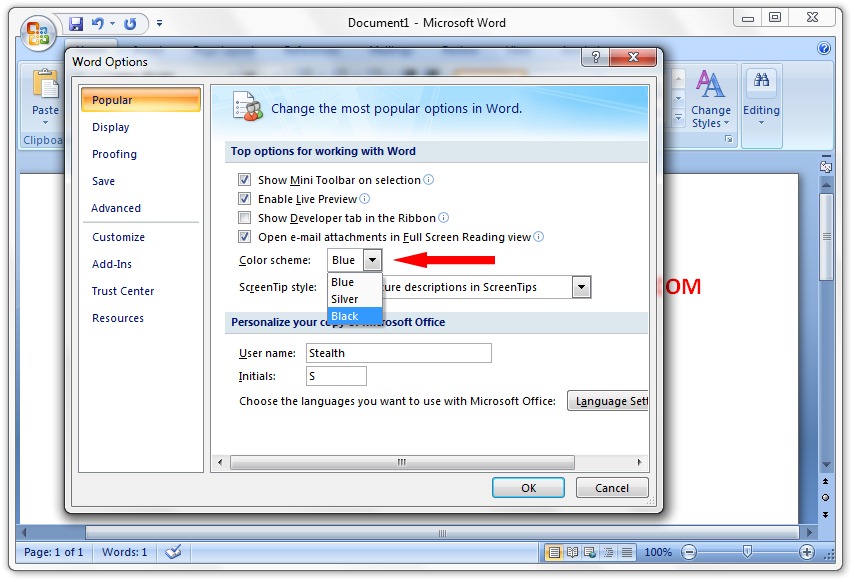
Sāc strādāt! :)
Mainiet apvalku (krāsu shēmu) programmā Microsoft Office 2007Apvidū
– pārbaudīts uz Microsoft Office Enterprise 2007 / Windows7.
Stealth Settings – vietnes karte .
Mainiet apvalkus (krāsu shēmu) programmā Microsoft Office 2007
Kas jauns
Pret Stealth L.P.
Dibinātājs un redaktors Stealth Settings, din 2006 pana in prezent. Experienta pe sistemele de operare Linux (in special CentOS), Mac OS X , Windows XP > Windows 10 Si WordPress (CMS).
Skatīt visas Stealth L.P. ziņas.Iespējams, jūs interesē arī...


Viena doma “Mainiet apvalkus (krāsu shēmu) programmā Microsoft Office 2007”
Paldies par padomu – Es pavadīju divas dienas, mēģinot mainīt krāsu :)
Jā, es joprojām izmantoju Office 2007 2022. gadā – Nomainīju datoru un pēc instalēšanas ieraudzīju uzkrītošu zilu, neatcerējos, kur iepriekš biju iestatījis uz melnu.